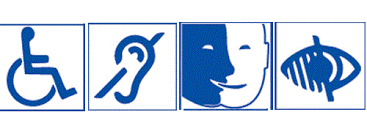Formation - Affinity Publisher
Concevoir des mises en pages avec ce logiciel de la suite Serif
- Définir le rôle d’Affinity Publisher dans la production graphique
- Se repérer dans l’interface
- Créer et configurer un document pour l’impression
- Placer et enrichir du texte dans la composition
- Placer et modifier des images
- Exporter un PDF pour l’imprimeur
Définir le rôle d’Affinity Publisher dans la production graphique
- Situer Publisher dans la suite Affinity
- Identifier les étapes de conception d’un document imprimé
- Acquérir le vocabulaire de base : maquettes, couleurs, échantillons, ton direct, quadrichromie, canevas…
Jeu pédagogique : quizz de compréhension
Se repérer dans l’interface
- Adapter les préférences à son environnement de travail
- S’approprier la notion de studio et d’interface personnalisée
- Manipuler les différentes vues d’un document
- Distinguer le travail suivant les personas (Affinity Photo et Designer)
- Maîtriser les paramètres de zoom et de déplacement dans un document
Exercice pratique : manipuler les panneaux et préparer une interface de travail personnalisée
Créer et configurer un document pour l’impression
- Créer un document multipage destiné à l’impression
- Définir des repères de montage et de fonds perdus
- Identifier les méthodes d’import de fichiers
- Choisir le profil colorimétrique adapté
- Définir des échantillons
- Définir le rôle des maquettes
Exercice : créer un premier document
Placer et enrichir du texte dans la composition
- Comparer les zones de textes et les textes artistiques
- Placer, transformer et positionner des titres et des textes de labeur
- Insérer des caractères spéciaux
- Régler les paramètres typographiques du texte
- Paramétrer les réglages de césures et de justifications en fonction de la langue du document
- Enregistrer les attributs visuels du caractère et du paragraphe grâce aux styles de texte
- Insérer des numéros de page dynamiques
Exercice : importer / styler le texte dans un document
Placer et modifier des images
- Lister les différentes méthodes d’import
- Transformer et positionner des images dans le document
- Appliquer un cadre aux images importées
- Gérer les ressources du document
- Éditer la couleur de l’image
- Gérer le positionnement des objets via les calques de réglage
Exercice : importer, modifier et corriger des images dans un document
Imprimer et exporter ses publications
- Contrôler la résolution des images
- Finaliser la mise en pages
- Utiliser les modèles d’impression en fonction de la taille de son document
- Imprimer sur une imprimante de bureau
- Exporter un PDF pour l’imprimeur
- Exporter un PDF pour le Web
Exercice : exporter son document finalisé pour l’imprimeur et pour le Web
Plusieurs dispositifs de financement sont accessibles via les OPCO (Opérateurs de Compétences), organismes agréés par le ministère du Travail dont le rôle est d’accompagner, collecter et gérer les contributions des entreprises au titre du financement de la formation professionnelle.
Pour plus d’information, une équipe de gestionnaires SKOLAE Formation spécialisée vous accompagne dans le choix de vos formations et la gestion administrative.